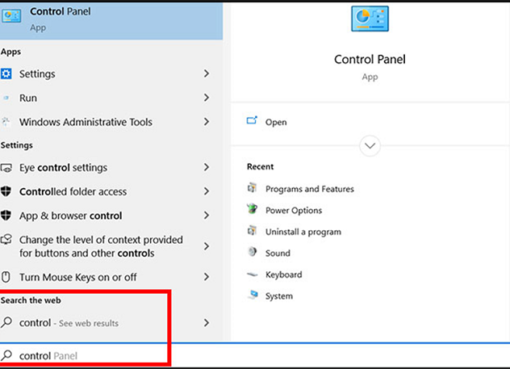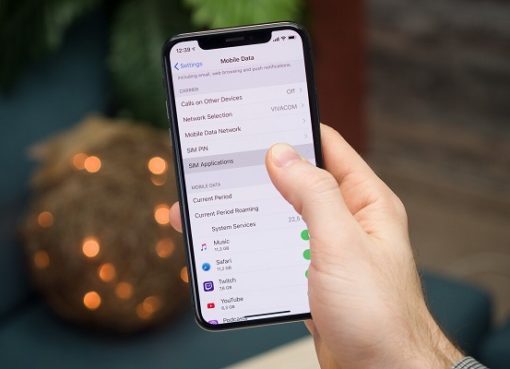Cách xem phiên bản (Version) và Build Windows 10 đang dùng. Liệu Windows 10 bạn đang dùng có phải là Build mới nhất?
Cách 1: Dùng lệnh Run
Bước 1: Nhấn tổ hợp phím Windows + R rồi nhập lệnh winver vào khung Run sau đó nhấn nút OK (hoặc phím Enter).
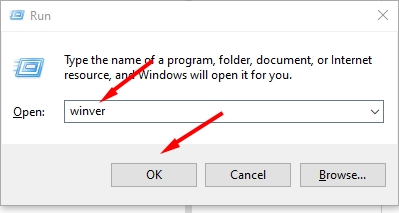
Bước 2: Lúc này bạn sẽ thấy xuất hiện một cửa sổ About Windows cung cấp các thông tin về Windows 10 bạn đang dùng bao gồm: Phiên bản – Home/Pro/Enterprise hay Education (Edition), phiên bản (Version), Build. Như hình dưới là Windows 10 phiên bản Home, số phiên bản (Version) là 1903 và Build 18362.175.
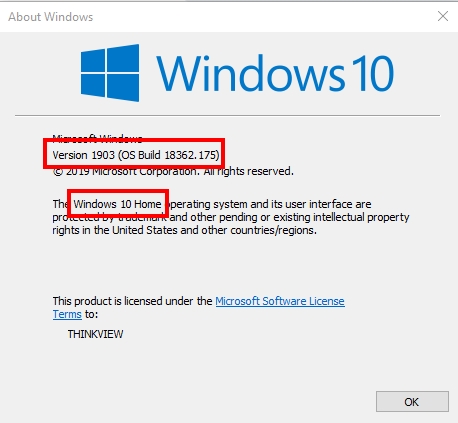
Cách 2: Xem trong Settings
Bước 1: Bạn nhấn nút Start menu góc bên trái dưới cùng màn hình máy tính (hoặc nút Windows trên bàn phím) chọn Settings . Hoặc nhấn tổ hợp phím Windows + I
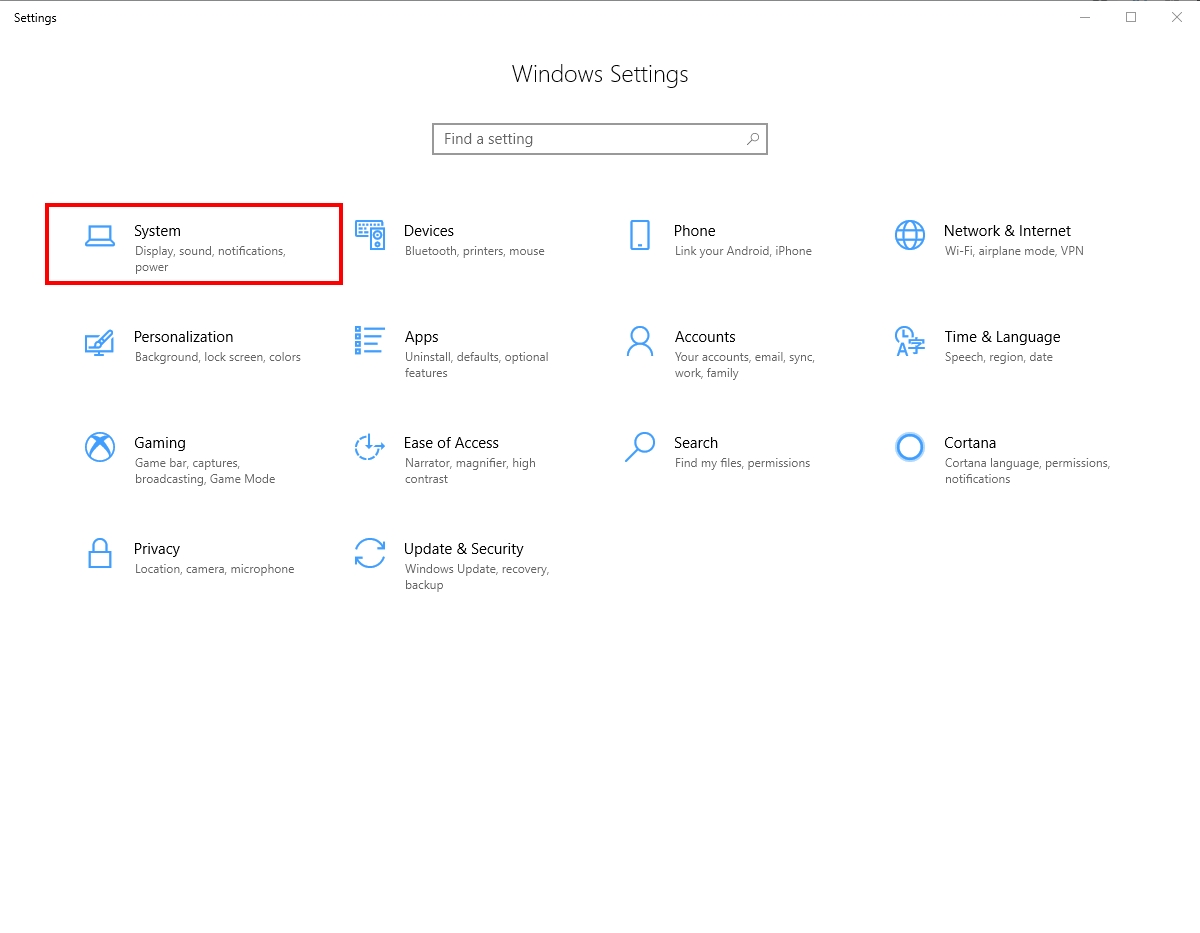
Bước 2: Chọn System .
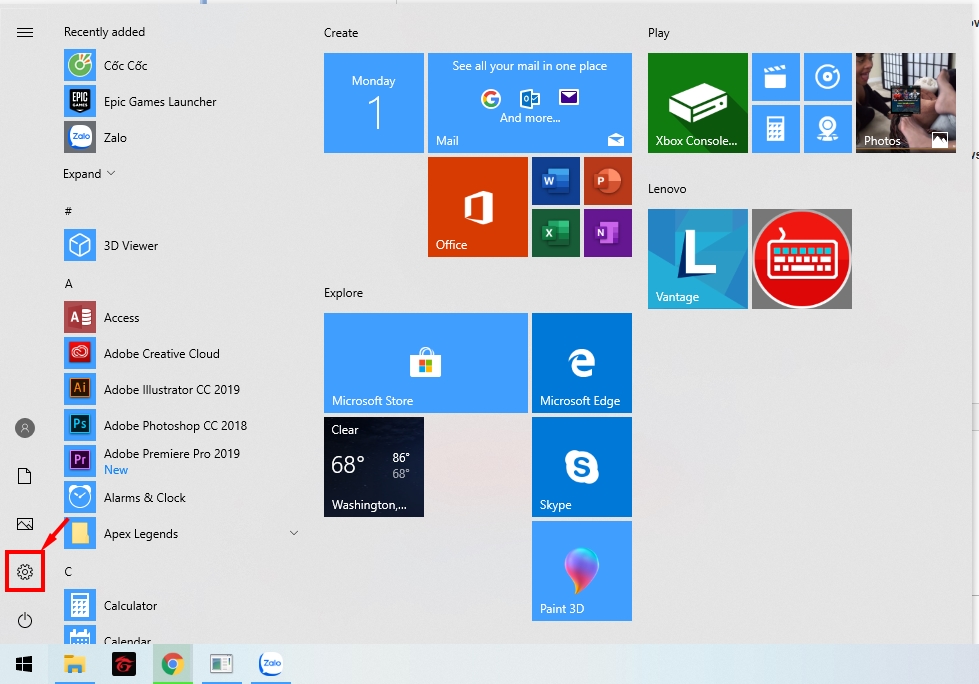
Bước 3: Chọn About trong menu bên trái, lúc này bạn sẽ thấy các thông số chi tiết về Windows 10 đang dùng như: Phiên bản (Edition), số phiên (Version), Build, 32-bit hay 64-bit(System type).
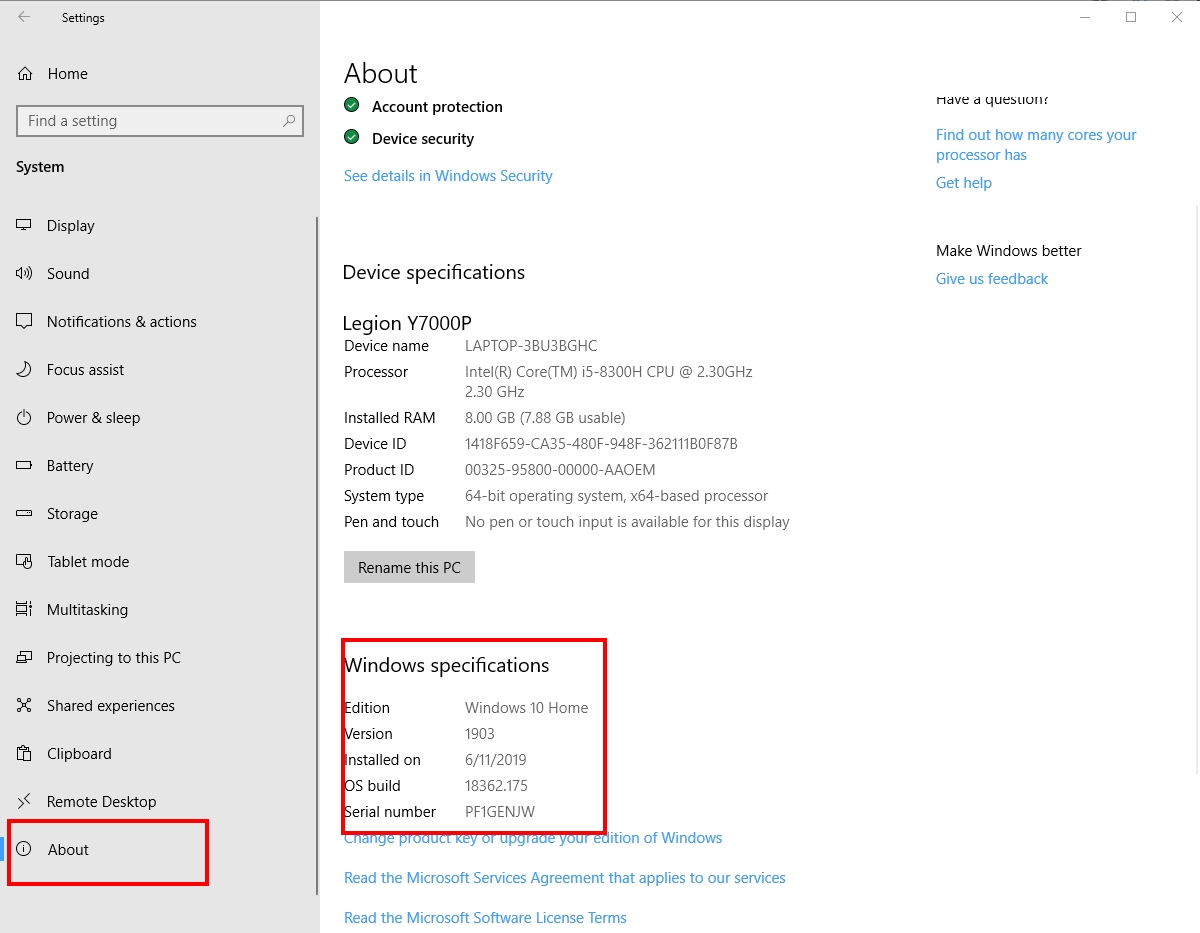
Bài viết vừa hướng dẫn cách xem phiên bản Win 10 mà bạn đang dùng, nếu có thắc mắc, xin liên hệ kỹ thuật Macstores:
THÔNG TIN MACSTORE SHOP:
MacStore chuyên dòng sản phẩm Macbook, iMac, Mac mini, MacPro và phụ kiện Apple. Kho Macbook mới/cũ chính hãng, giá tốt nhất tại TPHCM.
Macstores Shop
Địa chỉ: Số 132, Lê Lai, P. Bến Thành, Quận 1, Hồ Chí Minh
Điện thoại: 0935 023 023
Website: https://macstores.vn/